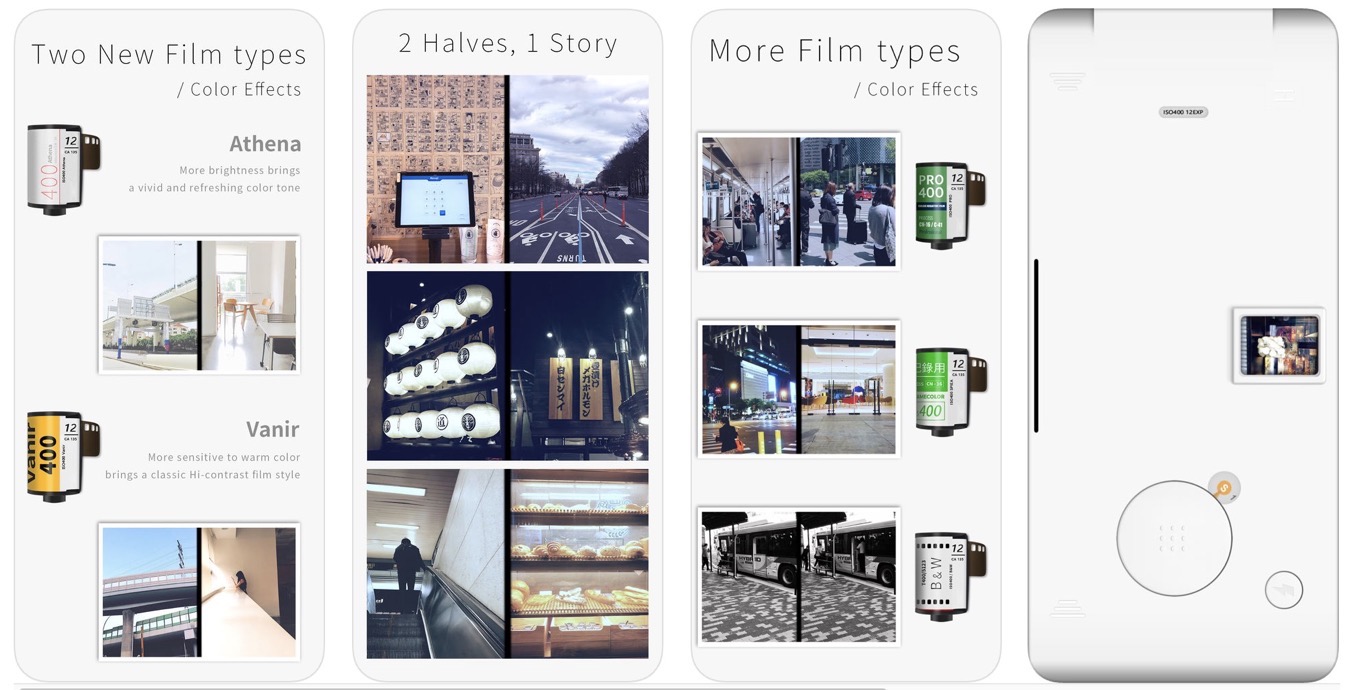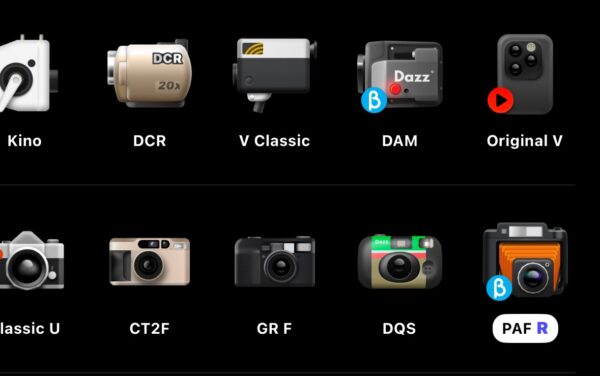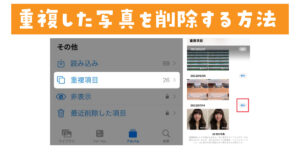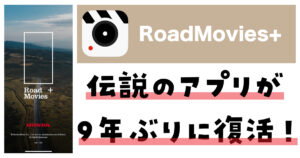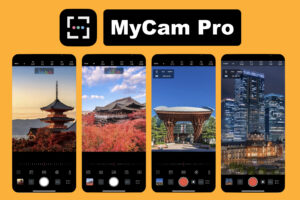Twitterで教えてもらったハーフカメラみたいな写真が撮れるアプリが最高に面白かったので簡単に紹介していきます。12枚撮りのフィルムをセットして24枚の写真を撮ると…縦位置の写真が2枚で1組になって現像される面白いアプリです。
120円の有料アプリになりますが…これは試す価値があると思いますよ!
Halframe – 2 Halves, 1 Story:レビュー
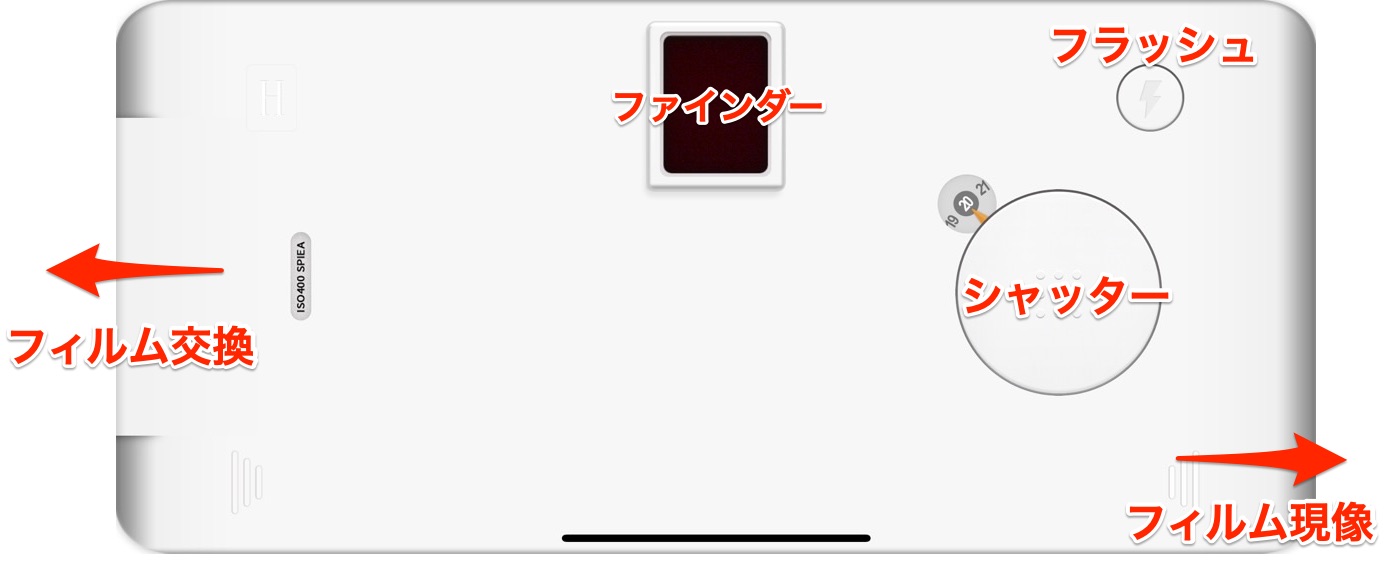
最近流行りの「写ルンです系アプリ」と似たようなデザインになっています。中央上部に小さなファインダー、右側に大きめのシャッターボタン。あとはフラッシュボタンがあるだけで…シンプルな操作性のカメラアプリです。
まずSUPERIA PREMIUM 400や業務用400などをイメージしたフィルムが5種類あるのが特徴です。フィルムの交換方法はアプリを右にスワイプするとフィルムが表示されます。このフィルムを左右にスワイプする事で様々なフィルムを選べます。全て12枚撮りなのが面白い。
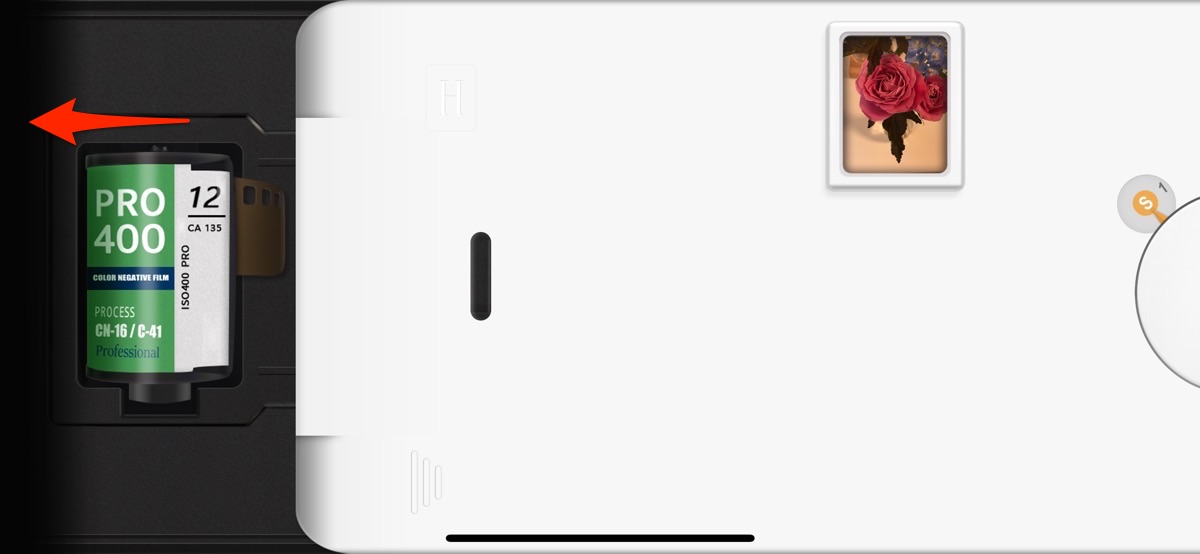
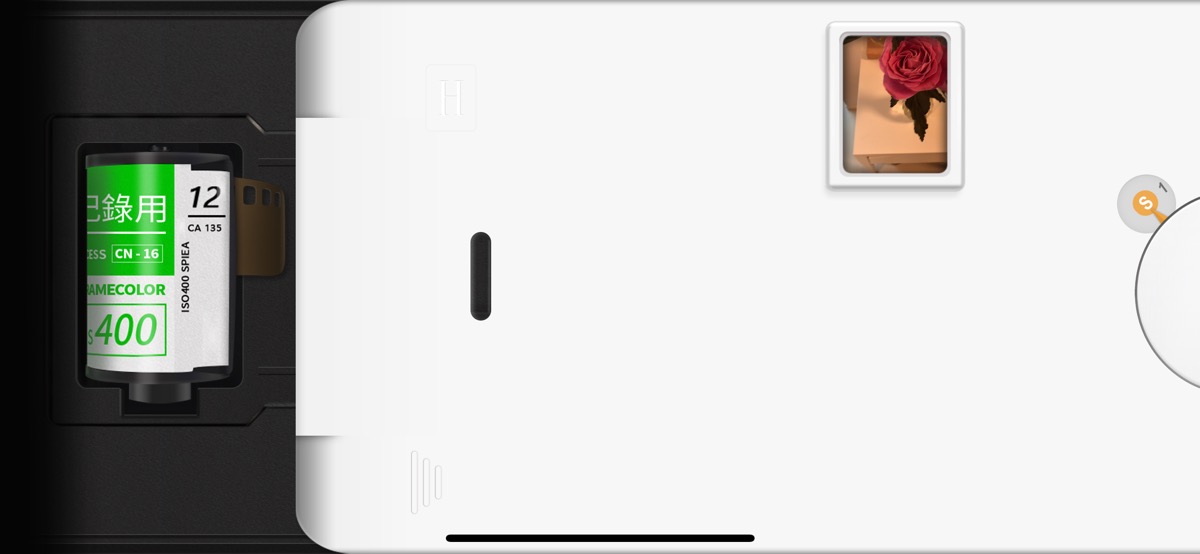
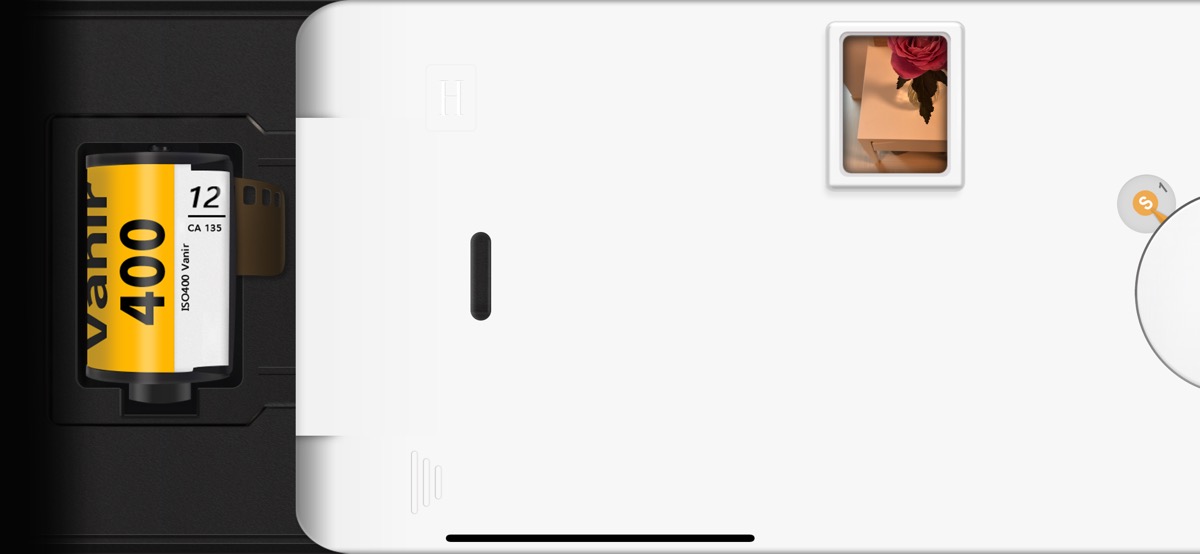
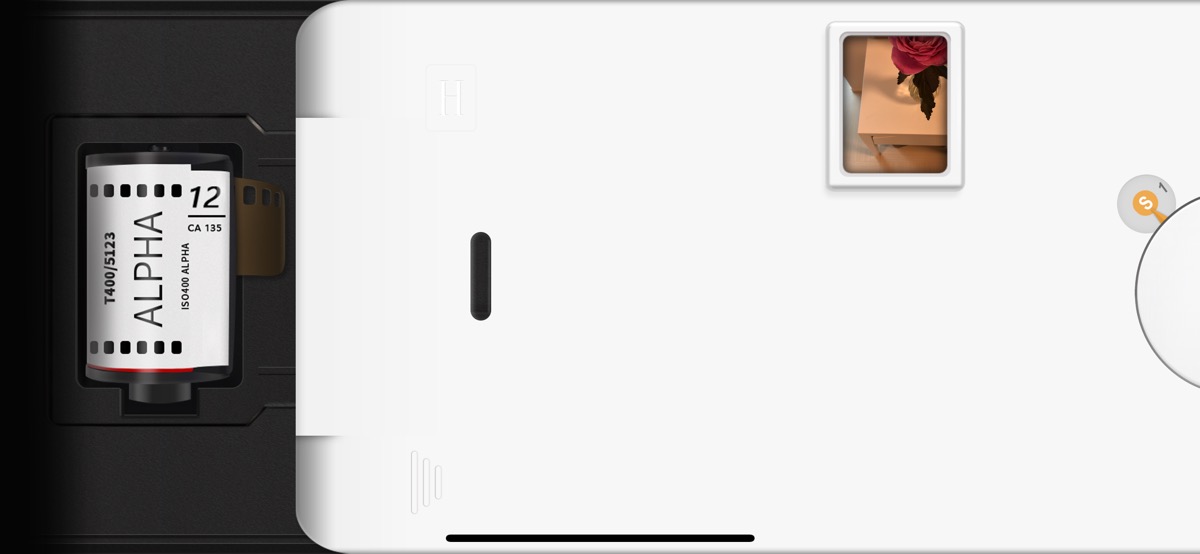
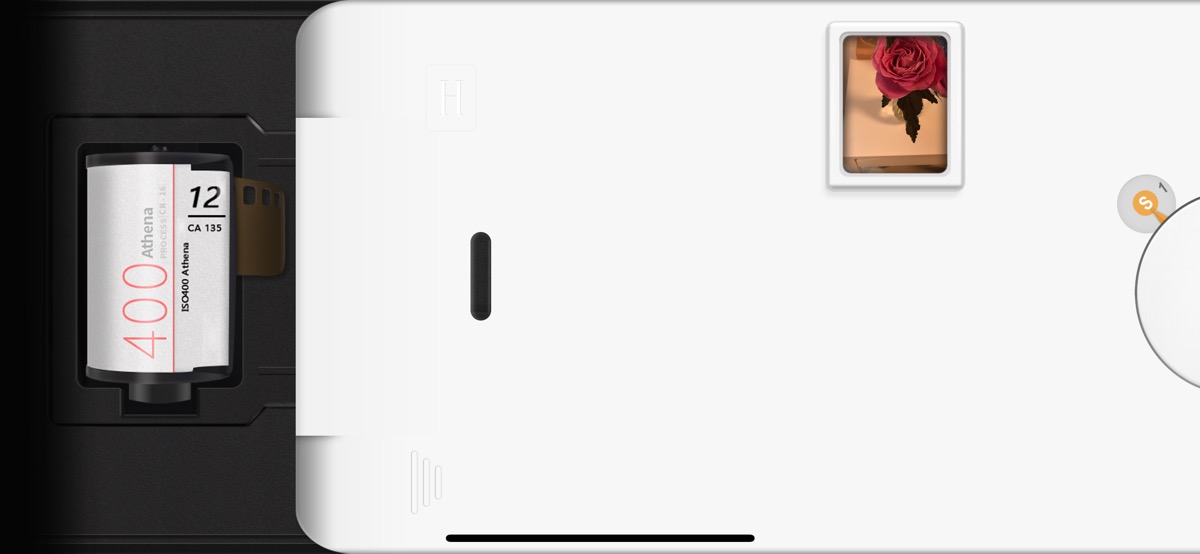
ハーフカメラをイメージしたアプリになっているので1コマに2枚の写真が現像されます。ですから12枚撮りのフィルムでも24枚撮影可能なんです。実際は途中で現像する事も可能なので特に枚数を意識する必要もないかも。
撮影途中のフィルムを現像する場合はフィルムを上部にスワイプします。これで現像がスタートします。
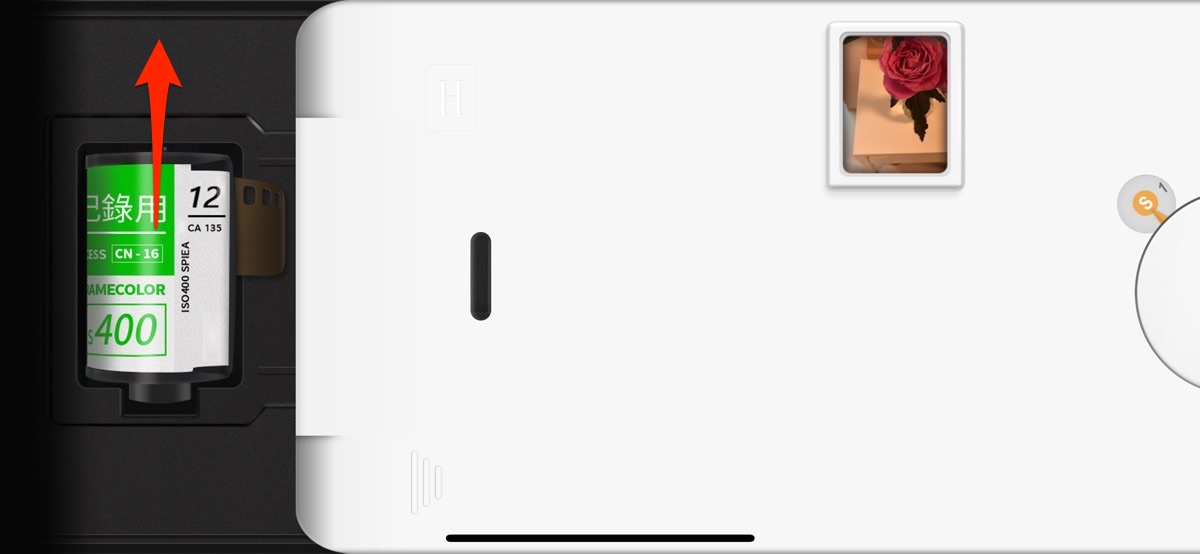
メイン画面を左にスワイプすると現像画面に切り替わります。
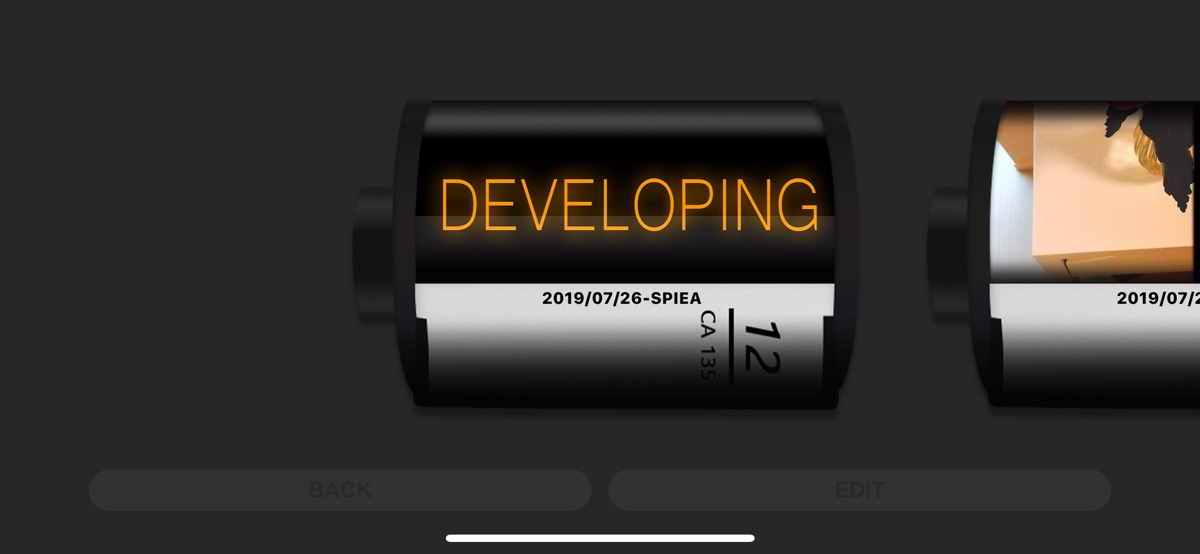
これは現像中の画面です。写真が出来上がるまで30分待たないとダメなんですが…出来上がった写真はかなり面白いのでゆっくり待ちましょう!
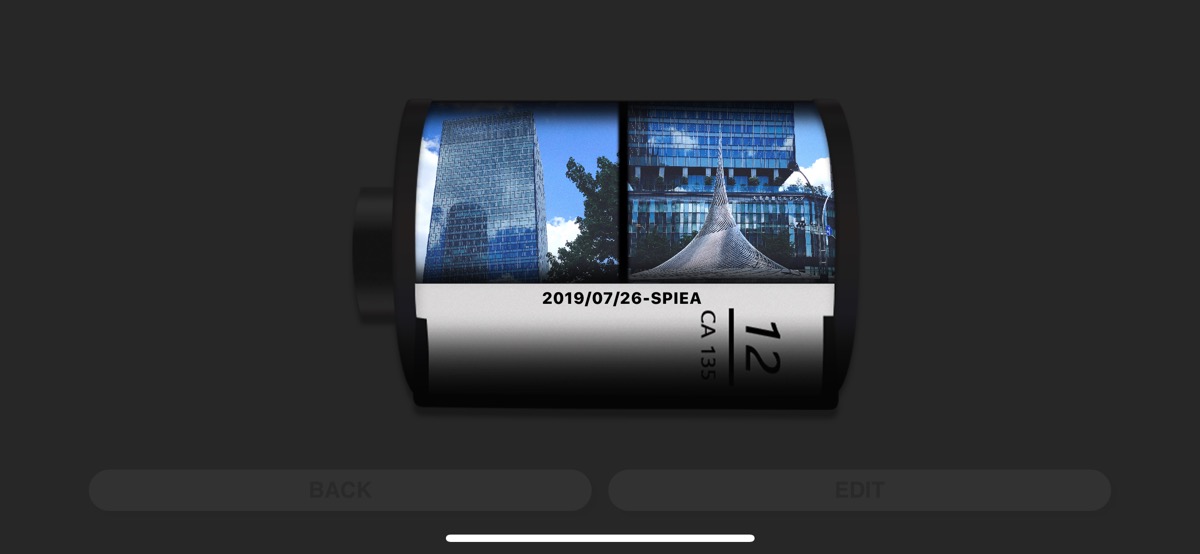
現像が終わるとフィルムに撮った写真が表示されます。フィルムをタップすると…
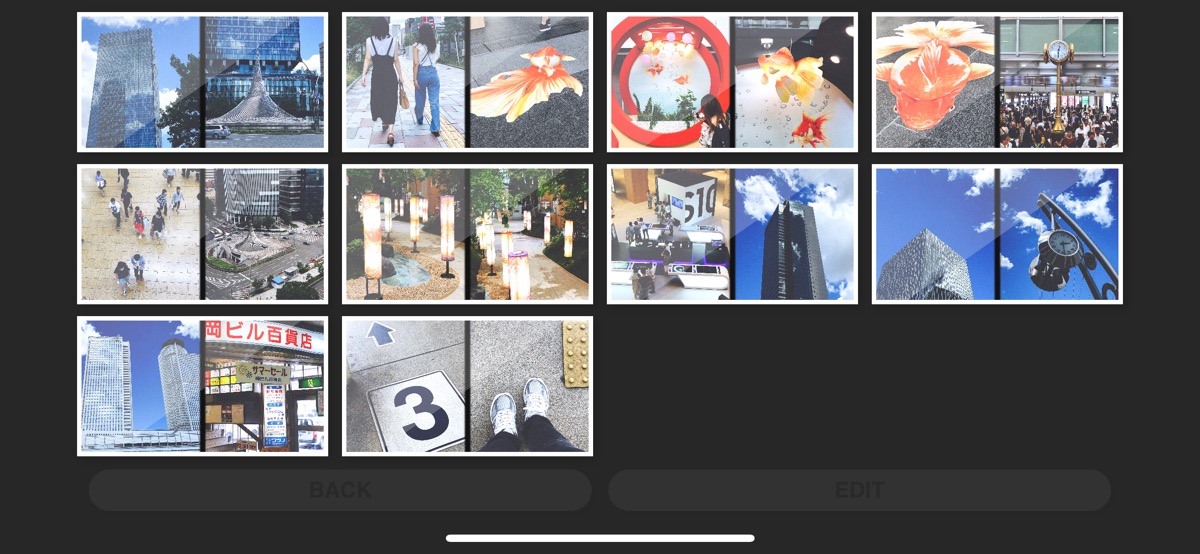
こんな感じでフィルム内にある写真が一覧表示されます。それぞれの写真をタップすると大きく表示されます。この状態で写真をタップすると…カメラロールに保存するボタンや削除ボタンが表示されます。
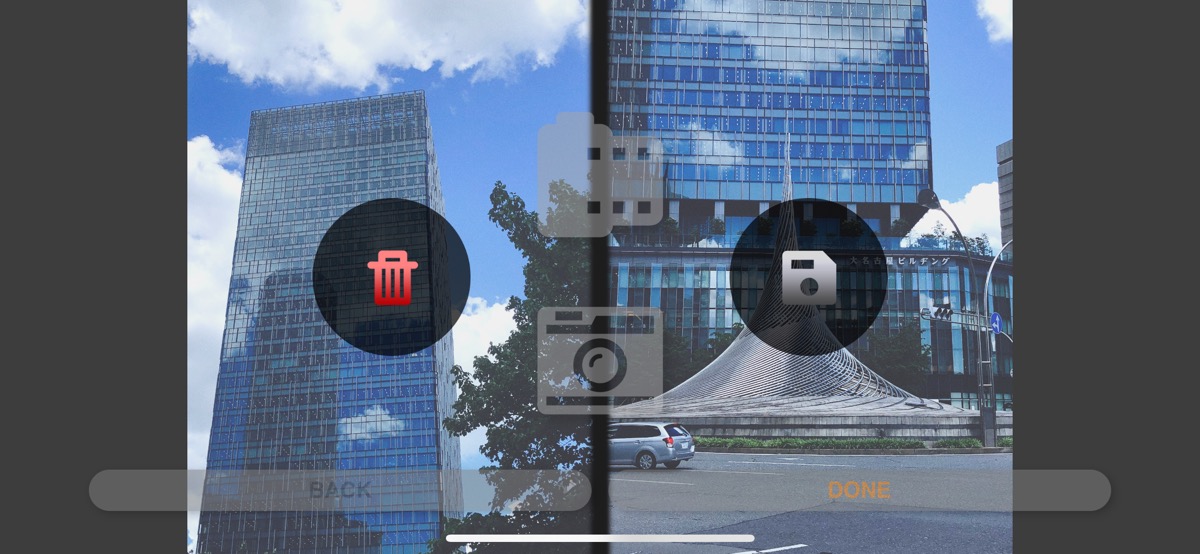
この方法だと1枚ずつしか保存出来ないので…一気に全ての写真を保存したい場合はフィルムの画面に戻り右下にうっすら表示されている「EDIT」ボタンをタップします。
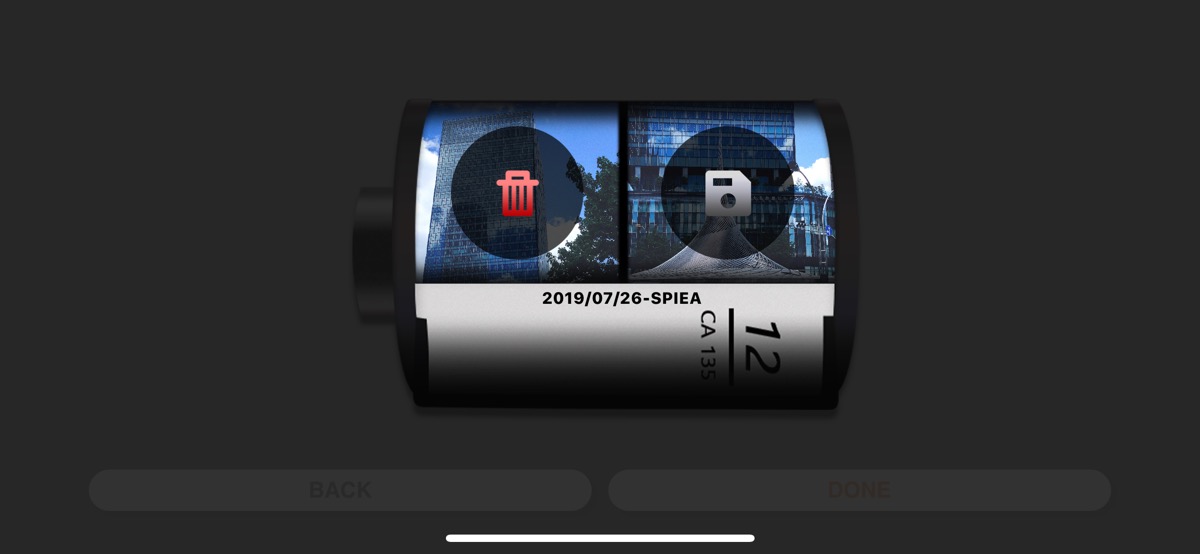
この状態で右のボタンをタップすると全ての画像をカメラロールに保存する事が出来ます。左がフィルムを全て捨てるゴミ箱です。ここがちょっと分かりにくいですね。
Halframe – 2 Halves, 1 Story:作例写真




2枚の写真が1コマに現像されるので時間差で撮った写真は何とも意味深な雰囲気になります。これが面白いです!狙って撮るもよし、偶然を狙うもよし。意外と奥深いアプリだと思います。




今回試し撮りをした写真は全て「業務用400」をイメージした「SPIEA」というフィルムを使った作例です。青空の色が強烈でインパクトのある写真が撮れました!


全部で5種類のフィルムがあるので…これから順番にあれこれ撮ってみようと思います!有料のアプリになりますが…面白いアプリだと思うので気になった方は是非チェックを!それじゃ!また!